想要天天向上,就要懂得享受学习。图老师为大家推荐利用PS两次通道抠出透明婚纱,精彩的内容需要你们用心的阅读。还在等什么快点来看看吧!
【 tulaoshi.com - PS 】

同样是通道抠图,不过作者用两次通道来完成。操作的目的也非常明确,首先用通道把透明婚纱的主色部分抠出来(www.tulaoshi.com),然后再用通道把高光部分提取出来即可。
photoshop教程原图

最终效果

1、将背景复制两层,分别改为不透明体和透明体,用钢笔工具分别描出选区,适当羽化加上蒙板。
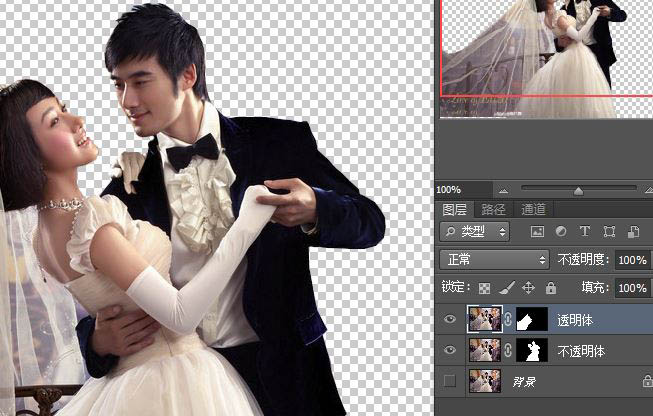
2、在背景层上加一黑色层,并关闭不透明体层。

3、进入通道点选区工具。

4、用吸管点婚纱正常点,关闭所有层,只保留黑色层工作。然后在工具栏点图层》新建》图层,新建一图层为高光层,按Ait 和 Backspace键将婚纱色加到选区。

5、取消原选区。选中快速蒙板,将高光部分选出。
(本文来源于图老师网站,更多请访问https://www.tulaoshi.com/ps/)

7、选滤镜》模糊》高斯模糊,半径610。

8、关闭所有层,只保留黑色层和透明层,进入通道,复制红通道,调出色阶,压暗阴影,提高高区。

9、用黑笔将留有原背景的地方涂黑。

10、以目前的红通道副本为选区,用吸管点婚纱正常点,关闭所有层,只保留黑色层工作。然后在工具栏点图层》新建》图层,新建一图层为质感层tulaoshi,按Ait 和 Backspace键将婚纱色加到选区。

11、导入背景图案,将质感层改为强光,高光层改为亮光。

最终效果:

来源:https://www.tulaoshi.com/n/20160405/2126877.html
看过《利用PS两次通道抠出透明婚纱》的人还看了以下文章 更多>>